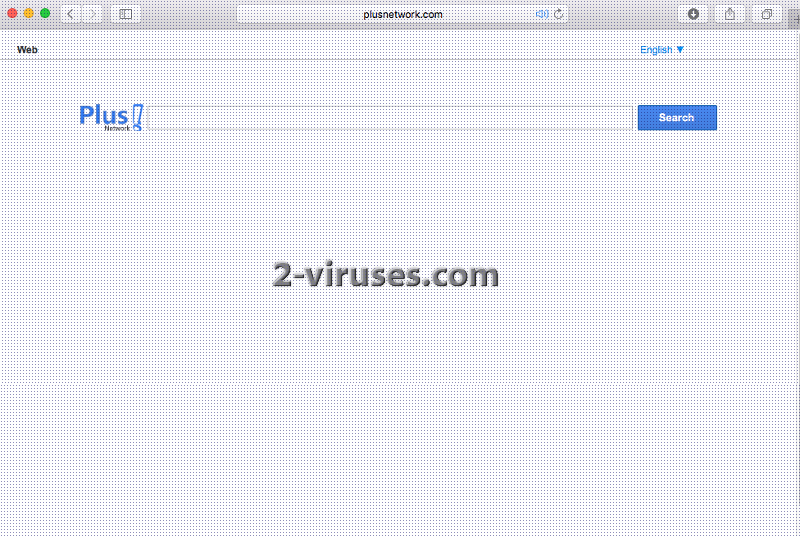Plusnetwork.com is een toepassing die ontworpen werd door Zone Media Ltd. Het wordt getoond op Facebook en Google+. Deze toepassing bied je tevens een add-on voor Skype van Messenger Plus. Op het eerste zicht lijkt het een legitieme zoekmachine. Als je echter wat beter kijkt naar zijn filters of zoek opties, is de enige beschikbare filter de taalinstellingen. De Plusnetwork.com engine ondersteund Engels, Duits, Frans, Portugees, Spaans en verschillende andere talen. Deze zwakke aanpassing functionaliteit kan twijfels oproepen over deze zoekmachine. En je bent op de goede weg als je denkt dat Plusnetwork.com een beetje verdacht is.
Over de Plusnetwork.com Browser Hijacker
Zodra Plusnetwork.com actief wordt op je computer, zal je standaard startpagina, zoekmachine en nieuw tabblad spoorloos verdwijnen. Dit kan je verwonderen aangezien je jezelf waarschijnlijk niet herinnert wanneer je deze wijzigingen aanbracht. He is zo dat we dit een gijzeling kunnen noemen en Plusnetwork.com het label van “browser hijacker” kunnen opplakken. Deze rogue zoekmachine werkt net zo als de SearchPlusNetwork app. Er werd gemeld dat deze browser hijacker meer voorkomt op Internet Explorer, Mozilla Firefox en Google Chrome. Maar schrik niet als je Safari of, laat ons zeggen, Opera browser gegijzeld werd door de Plusnetwork.com hijacker.
Er zijn zelfs nog meer kwaadaardige eigenschappen aan de Plusnetwork.com browser extensie. Deze toepassing is nauw verwant aan de “malvertising” business, hier, refereert het woord ‘‘malvertising’’ naar illegale reclame activiteiten. Dit omvat het traceren van je online activiteiten en het delen van de geregistreerde data met derden. Daarnaast toont het advertenties van dezelfde derden op legitieme en niet-gerelateerde websites. Deze advertenties lijken op degenen eigen aan de site en dat brengt de gebruiker in de war. Deze verwarring wordt nog groter aangezien de advertenties aangepast lijken aan de gebruiker. Deze draaimolen van scam advertenties en scam sites tasten je browser zijn advertenties aan. En zijn effect is geen positief effect, zoals je wel kan raden. Het volledige computer systeem wordt overbruikt. Meer nog, de Plusnetwork.com hijacker kan ook andere malware infecties veroorzaken.
De distributiemethodes van de Plusnetwork.com Browser Hijacker
Een gebruiker merkt meestal de Plusnetwork.com add-on op, op zijn browser na de installatie van gratis apps. IAls je de neiging hebt om elke dag gratis programma’s te downloaden en te installeren, kan je de mogelijke oorzaak of tijdstip van de infectie niet merken. Zodat een POT (potentieel ongewenste toepassing) zoals de Plusnetwork.com plug-in op je pc kan verschijnen, moet je de installatie uitvoeren via de Standaard methode. Als je geen POT op je pc wil hebben na het installeren van gratis programma’s moet je kiezen voor de Geavanceerde/Aangepaste instellingen en ze deselectren.
Het verwijderen van de Plusnetwork.com POT met behulp van de Spyhunter of Hitman automatische tools is niet moeilijk. Bovendien verwijdert de automatische verwijdering alle bestanden gerelateerd aan dit rogue programma en al zijn registerwaarden. Je kan ook onze gratis handmatige verwijderingsinstructies voor de Plusnetwork.com browser hijacker hieronder volgen.
Plusnetwork Com Virus snelkoppelingen
- Over de Plusnetwork.com Browser Hijacker
- De distributiemethodes van de Plusnetwork.com Browser Hijacker
- Automatische tools Malware verwijderen
- Handmatige verwijdering van het Plusnetwork.com virus
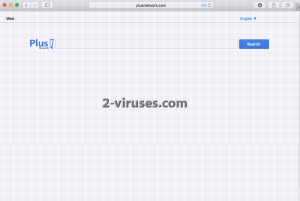
Automatische tools Malware verwijderen
(Win)
Opmerking: Spyhunter proef levert detectie van parasieten zoals Plusnetwork Com Virus en helpt bijde verwijdering ervan gratis. beperkte proefversie beschikbaar, Terms of use, Privacy Policy, Uninstall Instructions,
(Mac)
Opmerking: Combo Cleaner proef levert detectie van parasieten zoals Plusnetwork Com Virus en helpt bijde verwijdering ervan gratis. beperkte proefversie beschikbaar,
Handmatige verwijdering van het Plusnetwork.com virus
Hoe Plusnetwork.com Virus te verwijderen, gebruik makend van het Configuratiescherm
- Start -> Configuratiescherm (oudere Windows) of druk op de Windows-knop -> Zoek en enter Configuratiescherm (Windows 8);

- Kies Verwijder Programma;

- Blader door de lijst en verwijder zaken gerelateerd aan Plusnetwork.com Virus .

- Klik op de Verwijder knop.

- In veel gevallen is een anti-malware programma beter in het detecteren van gerelateerde parasieten, dus we raden u aan Spyhunter te installeren om zo andere programma’s die mogelijks onderdeel zijn van een infectie, te elimineren.

Deze methode zal sommige browser plug-ins niet verwijderen, ga daarom door naar het volgende deel van de handleiding.
Verwijder Plusnetwork.com Virus van uw browsers
TopHoe Plusnetwork.com Virus te verwijderen van Google Chrome:
- Klik op het icoon met de drie horizontale lijnen in de werkbalk van de browser en selecteer Meer hulpmiddelen -> Extensies

- Selecteer alle kwaadaardige extensies en verwijder ze.

- Klik op het icoon met de drie horizontale lijnen in de werkbalk van de browser en selecteer Instellingen.

- Selecteer Beheer zoekmachines.

- Verwijder onnodige zoekmachines van de lijst.

- Ga terug naar de instellingen. Bij Opstarten kiest u voor Open lege pagina (u kan ongewenste pagina’s ook in dit scherm verwijderen).
- Als uw startpagina werd aangepast, klik dan op het Chrome menu in de rechter-boven hoek, selecteer Instellingen. Selecteer Open een specifieke pagina of een set van pagina’s en klik op Pagina set.

- Verwijder kwaadaardige zoekwebsites op een nieuw Opstart pagina’s scherm door op de “X” ernaast te klikken.

(Optioneel) Reset uw browserinstellingen
Als u nog steeds problemen ondervindt gerelateerd aan Plusnetwork.com Virus, reset de instellingen van uw browser dan naar de standaardinstellingen.
- Klik op de menu-knop van Chrome (drie horizontale lijnen) en selecteer Instellingen.
- Scrol naar het einde van de pagina en klik op de Reset instellingen knop.

- Klik op de Reset knop in het bevestigingsscherm.

Als u de instellingen van uw browser niet opnieuw kan instellen en het probleem blijft aanhouden, scan uw computer dan met een anti-malware programma.
TopHoe Plusnetwork.com Virus te verwijderen van Firefox:
- Klik op de menu-knop in de rechter-boven hoek van het Mozilla scherm en selecteer het “Add-ons” icoon (of druk op Ctrl+Shift+A op uw toetsenbord).

- Ga door de lijst met Extensies en Add-ons, verwijder alles gerelateerd aan Plusnetwork.com Virus of zaken die u niet herkent. Als u de extensie niet kent en het is niet gemaakt door Mozilla, Google, Microsoft, Oracle of Adobe, dan hebt u het waarschijnlijk niet nodig.

- Als uw startpagina was veranderd, klikt u op het Firefox menu in de rechter-boven hoek, selecteer Opties → Algemeen. Enter de gewenste URL in het startpagina veld en klik op Stel in als standaard.

(Optioneel) Reset uw browserinstellingen
Als u nog steeds problemen ondervindt in verband met Plusnetwork.com Virus, reset de instellingen van uw browser dan naar de standaardinstellingen.
- Klik op de menu-knop in de rechter-boven hoek van het Mozilla Firefox scherm. Klik op de Help knop.

- Kies voor Probleemoplossingsinformatie in het Help menu.

- Klik op de Reset Firefox knop.

- Klik op de Reset Firefox knop in het bevestigingsscherm. Mozilla Firefox zal sluiten en de instellingen opnieuw instellen.

- Typ “about:config” in de URL-balk en druk op enter. Dit zal de pagina met Instellingen openen.

- Typ “Keyword.url” in de zoekbalk. Klik rechts en stel het opnieuw in (reset).

- Typ “browser.search.defaultengine” in de zoekbalk. Klik rechts en stel het opnieuw in (reset).
- Typ “browser.search.selectedengine” in de zoekbalk. Klik rechts en stel het opnieuw in (reset).
- Zoek naar “browser.newtab.url”. Klik rechts en stel het opnieuw in (reset).. Dit zal ervoor zorgen dat de zoekpagina niet steeds zal openen in elk nieuw tabblad.
- Als de instellingen opnieuw worden aangepast en de scan met een anti-malware programma toont geen infecties: sluit Firefox, open de bestandsverkenner en typ en enter %AppData% in de adresbalk. Typ en enter user.js in de zoekbalk. Als het bestand bestaat, hernoem het dan en herstart Firefox. U zal de bovenstaande stappen moeten herhalen.

Als u de browserinstellingen niet opnieuw kan instellen en het probleem blijft aanhouden, scan uw systeem dan met een anti-malware programma.
TopHoe het Plusnetwork.com Virus virus te verwijderen van Internet Explorer (oudere versies):
- Klik op de pijl aan de rechterkant van de zoekbalk.
- Doe het volgende: in IE8-9 kies Beheer Zoekmachines, in IE7 klik op Pas zoekstandaarden aan.
- Verwijder de Plusnetwork.com Virus van de lijst.
Hoe Plusnetwork.com Virus te verwijderen van IE 11:
- Klik op het Instellingen icoon (rechts-boven) → Beheer Add-ons.

- Ga door de Werkbalken en extensies. Verwijder alles gerelateerd aan Plusnetwork.com Virus en items die u niet kent en niet gemaakt werden door Google, Microsoft, Yahoo, Oracle of Adobe.

- Selecteer Zoekmachines.

- Als één van deze zoekmachines niet beschikbaar is, volg dan “Vind meer zoekmachines” aan de onderzijde van het scherm en installeer Google.

- Sluit de Opties.
- Als uw startpagina werd veranderd, klik dan op het Gereedschap icoon in de rechter-boven hoek en open het Internet Explorer menu, selecteer Internet opties en kies voor het Algemeen tabblad. Enter een gewenste URL in het startpagina veld en druk op Pas toe.

(Optioneel) Reset uw browserinstellingen
Als u nog steeds problemen ondervindt gerelateerd aan Plusnetwork.com Virus, reset de instellingen van uw browser dan naar de standaardinstellingen.
- Klik op het Gereedschap icoon → Internet Opties.

- Kies voor de Geavanceerd tab en klik op de Reset knop.

- Selecteer het “Verwijder persoonlijke instellingen” vakje en klik op de Reset knop.

- Klik op de Sluit knop in het bevestigingsscherm, sluit dan de browser.

Als u de instellingen van uw browser niet opnieuw kan instellen en het probleem blijft aanhouden, scan uw computer dan met een anti-malware programma.
Hoe Plusnetwork.com Virus verwijderen uit Microsoft Edge:Top
- Open Microsoft Edge en klik op de Meer acties knop (drie puntjes in de rechter bovenhoek van het scherm), kies dan Instellingen.

- In het Instellingen venster, klik op de Kies wat te wissen knop.

- Selecteer alles wat je wil verwijderen en klik op Wissen.

- Rechterklik op Start en kies Taakbeheer.

- Op de Proces tab rechterklik op Microsoft Edge en selecteer Ga naar details.

- In de Details zoek je naar waarden genaamd Microsoft Edge, rechterklik op elk van hen en selecteer dan Taak beëindigen om deze waarden te stoppen.

TopHoe Plusnetwork.com Virus te verwijderen van Safari:
Verwijder kwaadaardige extensies
- Klik op het Safari-menu links-boven op uw scherm. Selecteer Voorkeuren.

- Selecteer Extensies en verwijder Plusnetwork.com Virus en andere verdachte extensies.

- Als uw startpagina werd aangepast, klikt u op het Safari-menu links-boven op uw scherm. Selecteer Voorkeuren en kies voor het Algemeen tabblad. Enter de URL die u wil instellen als uw startpagina.

(Optioneel) Stel uw browserinstellingen opnieuw in
Als u nog steeds problemen ervaart omtrent Plusnetwork.com Virus, reset de instellingen van uw browser dan naar z’n standaardinstellingen.
- Klik op het Safari-menu links-boven op uw scherm. Selecteer Reset Safari…

- Selecteer de opties die u opnieuw wil instellen (meestal werden ze allemaal al voor u geselecteerd) en klik op de Reset-knop.

Als u uw browserinstellingen niet opnieuw kan instellen en het probleem is er nog steeds, scan uw systeem dan met een anti-malware programma.